W tym poradniku pokażę ci, jak stworzyć atrakcyjny baner odtwarzacza wideo dla swojego transmisji na żywo . Dobrze zaprojektowany baner może przyciągnąć uwagę widzów i ustanowić jasną, wizualną komunikację. Gdy twój strumień jest offline, chcesz być może pokazać atrakcyjny obraz, który jest zarówno informacyjny, jak i interesujący. Zanurzmy się więc od razu w proces.
Najważniejsze wnioski
- Baner odtwarzacza wideo tworzy atrakcyjny wygląd twojego kanału.
- Upewnij się, że design harmonizuje z innymi elementami brandingowymi.
- Wybór czytelnych czcionek i kolorów jest ważny, aby uniknąć zamieszania.
Instrukcja krok po kroku
Krok 1: Pobierz baner
Najpierw musimy znaleźć miejsce, gdzie baner może być wysłany, gdy twój strumień jest offline. Gdy otworzysz swój profil na Twitchu, zobaczysz czarny obszar, na którym zwykle wyświetla się strumień. Chcemy zastąpić ten obszar zdjęciem.
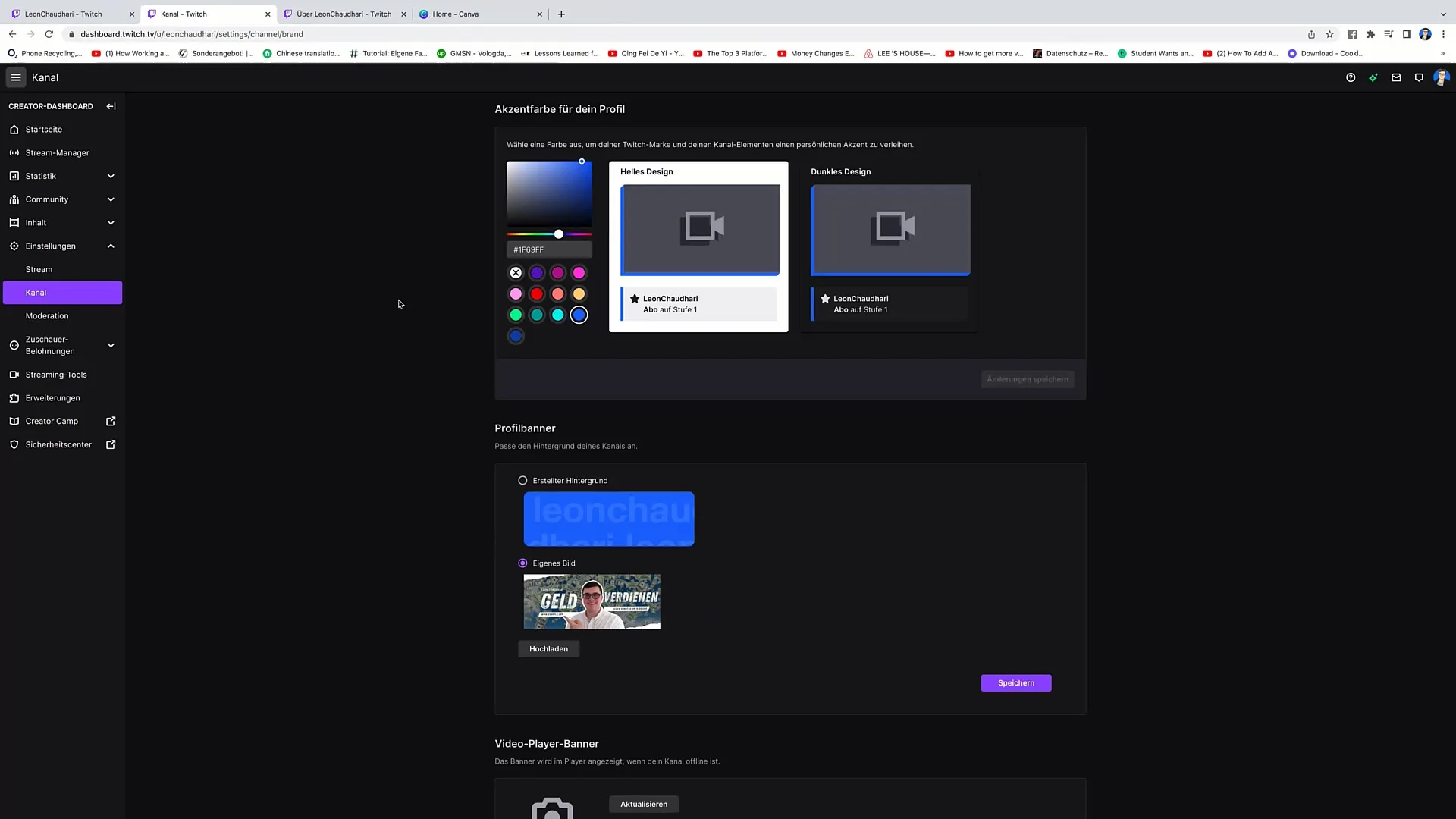
Krok 2: Wgraj obraz
Aby to zrobić, przejdź do swojego kanału i kliknij „Aktualizuj”. Masz tu możliwość dodania zdjęcia. Zdjęcie powinno być atrakcyjne i tematycznie związane.
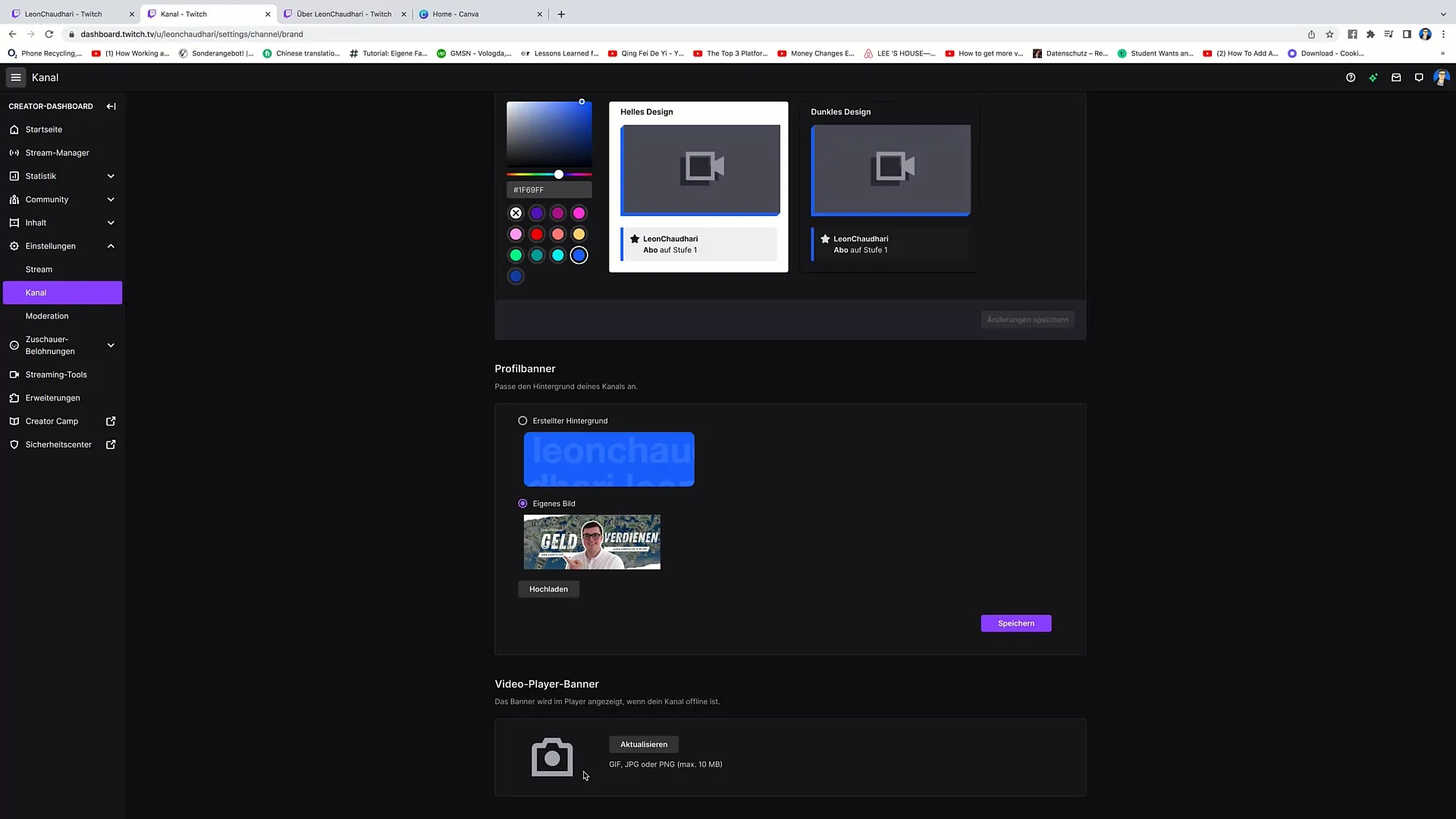
Krok 3: Użycie Canva
Aby stworzyć odpowiednie zdjęcie, możesz skorzystać z platformy Canva. Przejdź do Canvy i wyszukaj „Twitch”. Zalecam wybranie opcji „Tło”, aby zobaczyć różne szablony.
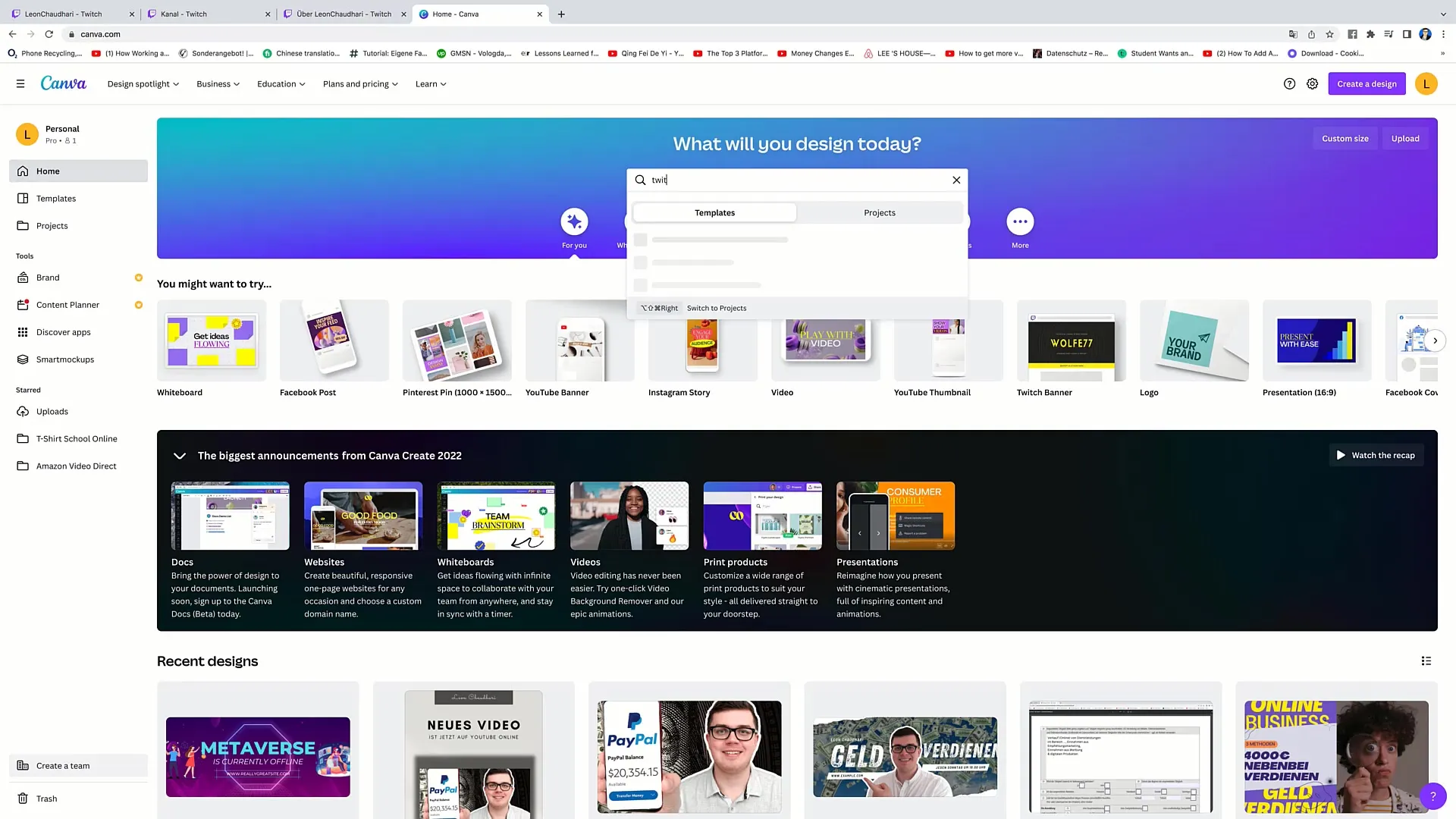
Krok 4: Wybierz szablon
Przejrzyj dostępne szablony. Upewnij się, że język projektowania i kombinacje kolorystyczne będą pasowały do twojego kanału. Możesz skorzystać z istniejącego projektu lub się nim zainspirować, aby stworzyć swój własny.
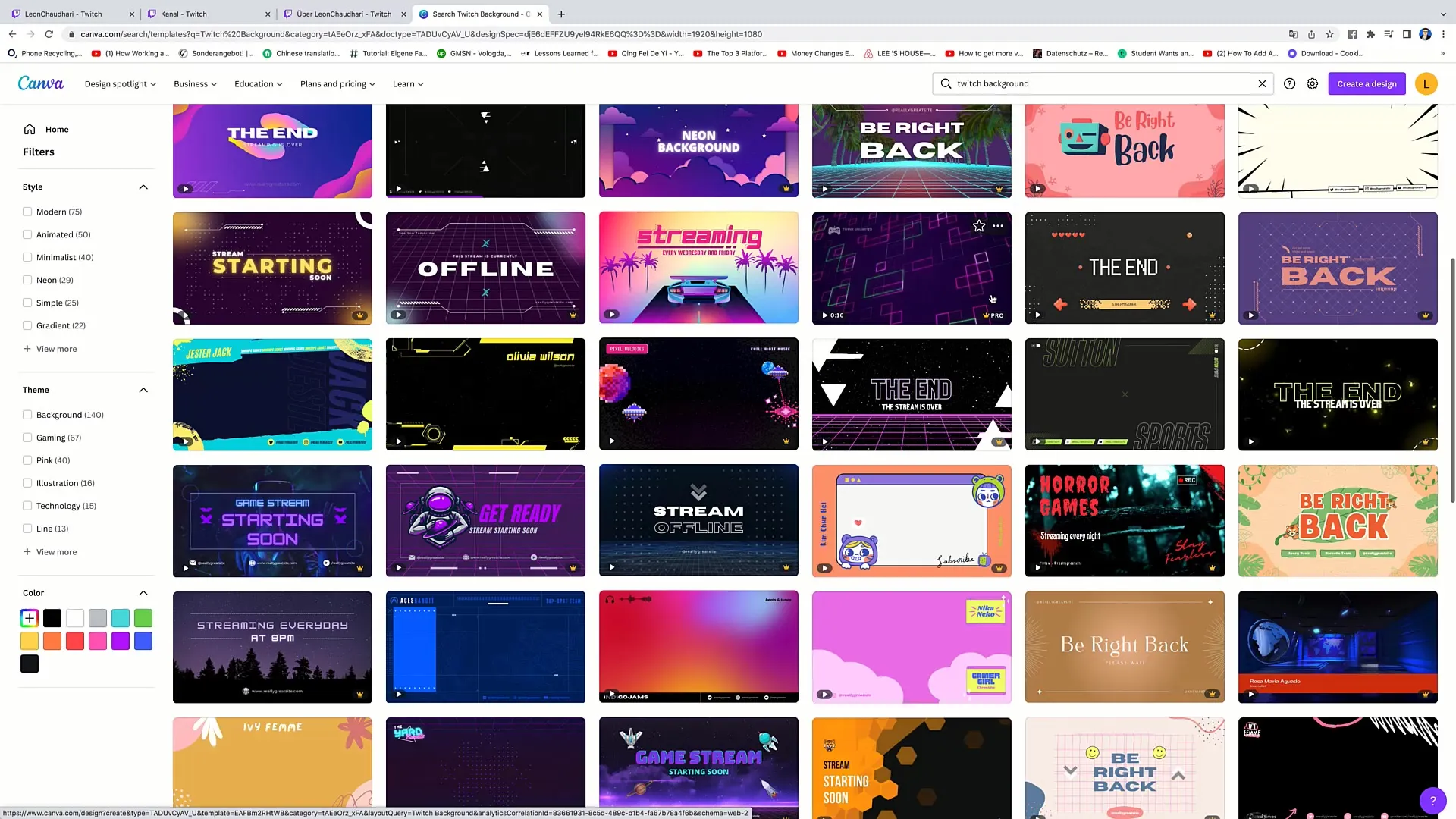
Krok 5: Dostosuj projekt
Wybierz szablon, który ci się podoba. Możesz dostosować szablon do swoich potrzeb, aby upewnić się, że pasuje do twojego branding. Sprawdź rozmiar czcionki i strukturę, aby upewnić się, że wszystko wygląda jasno i zrozumiale.
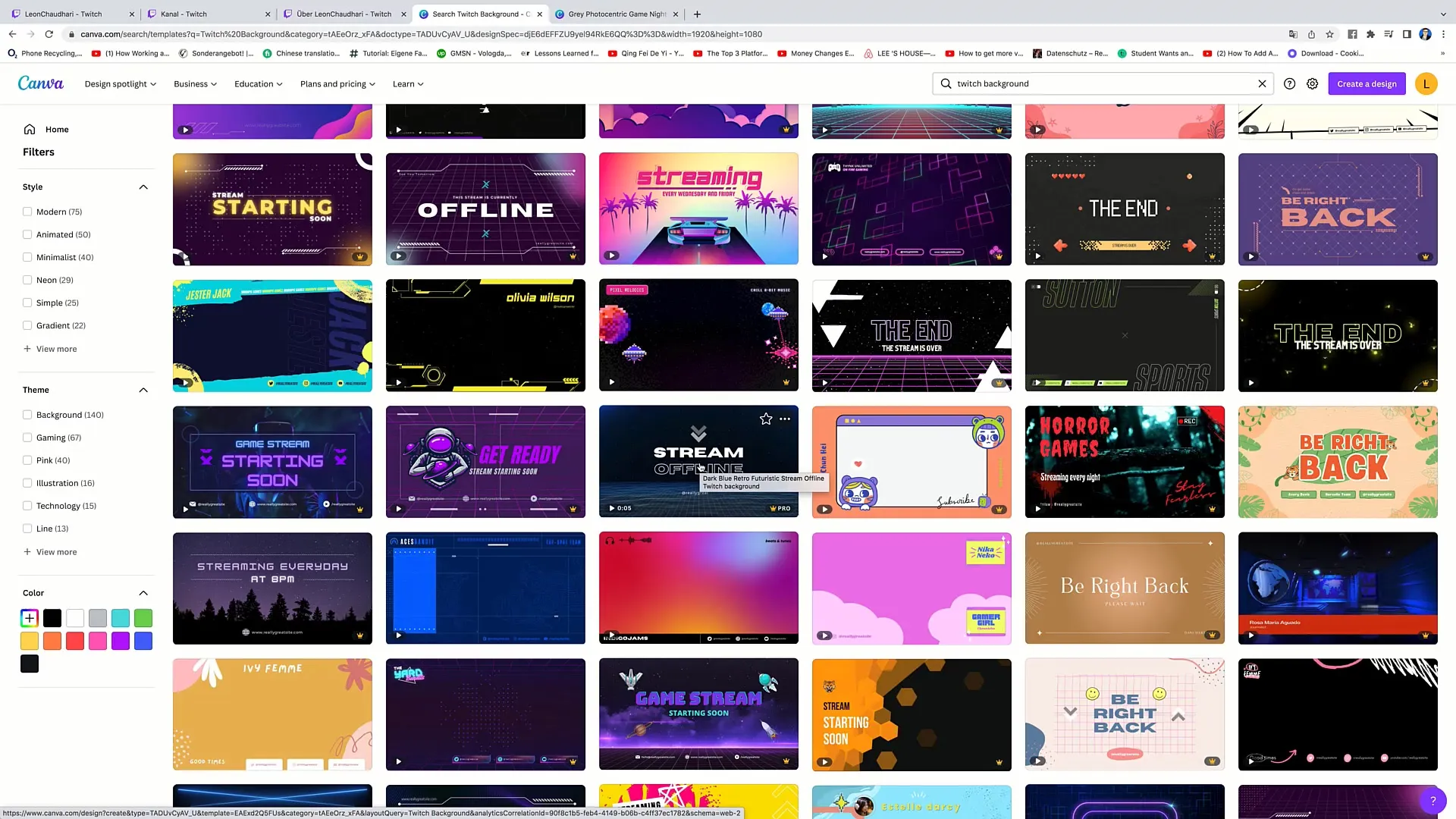
Krok 6: Eksportuj projekt
Gdy jesteś zadowolony z projektu, przejdź do przycisku „Udostępnij” i wybierz „Pobierz”. Upewnij się, że obraz jest pobierany w najwyższej jakości jako PNG.
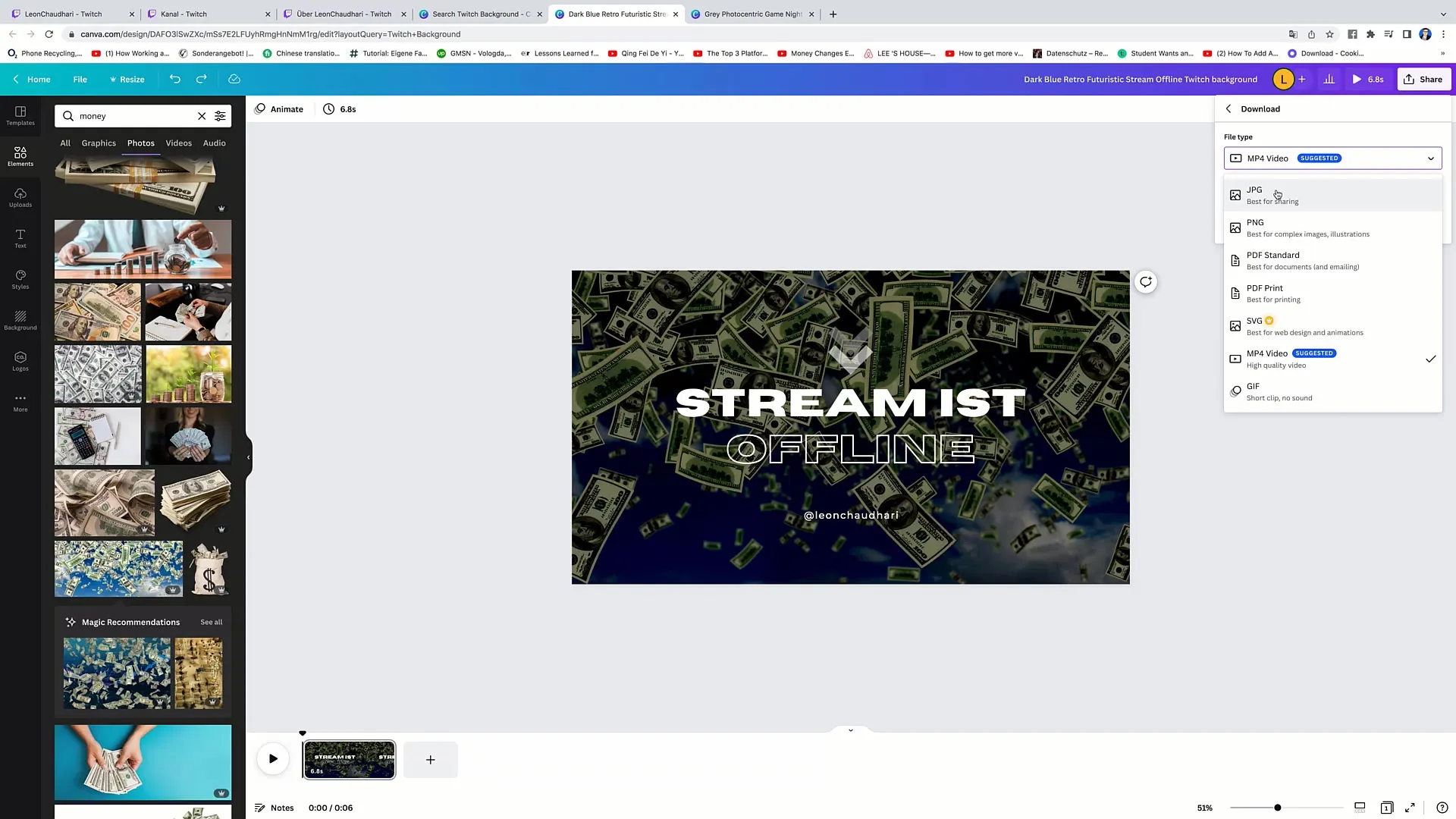
Krok 7: Wgraj obraz na Twitchu
Wróć do swojego konta na Twitchu i wgraj pobrane zdjęcie. Możesz to zrobić, klikając na „Aktualizuj” i przeciągając obraz w odpowiednie miejsce. Poczekaj chwilę, aż obraz zostanie wgrany.
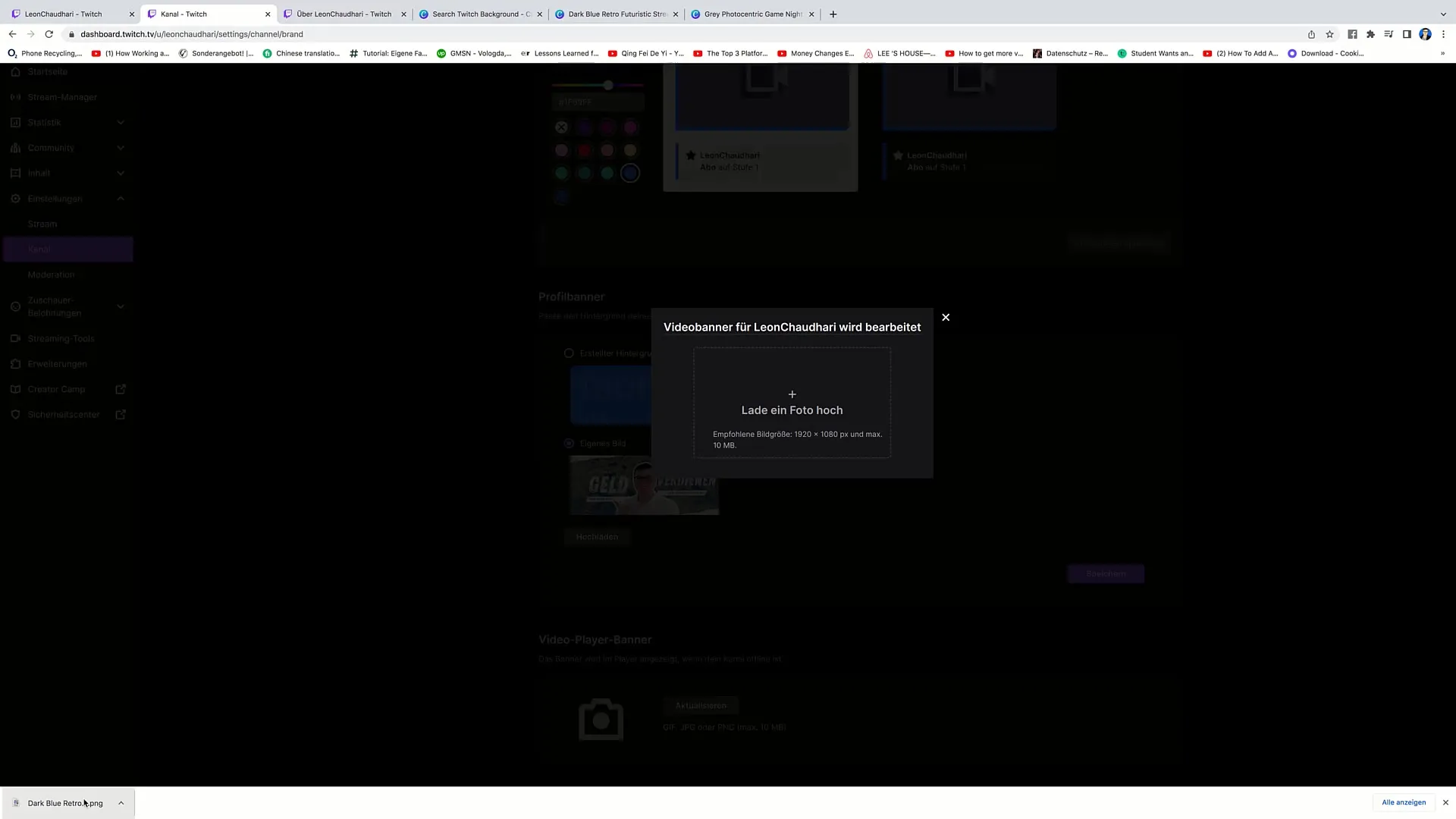
Krok 8: Dostosowanie rozmiaru obrazu
Jeśli obraz jest zbyt duży (powyżej 10 MB), wróć do Canvy, kliknij „Udostępnij” i wybierz „Pobierz”, a następnie „PNG”. Zmniejsz rozmiar obrazu, na przykład do 2880 x 1620.
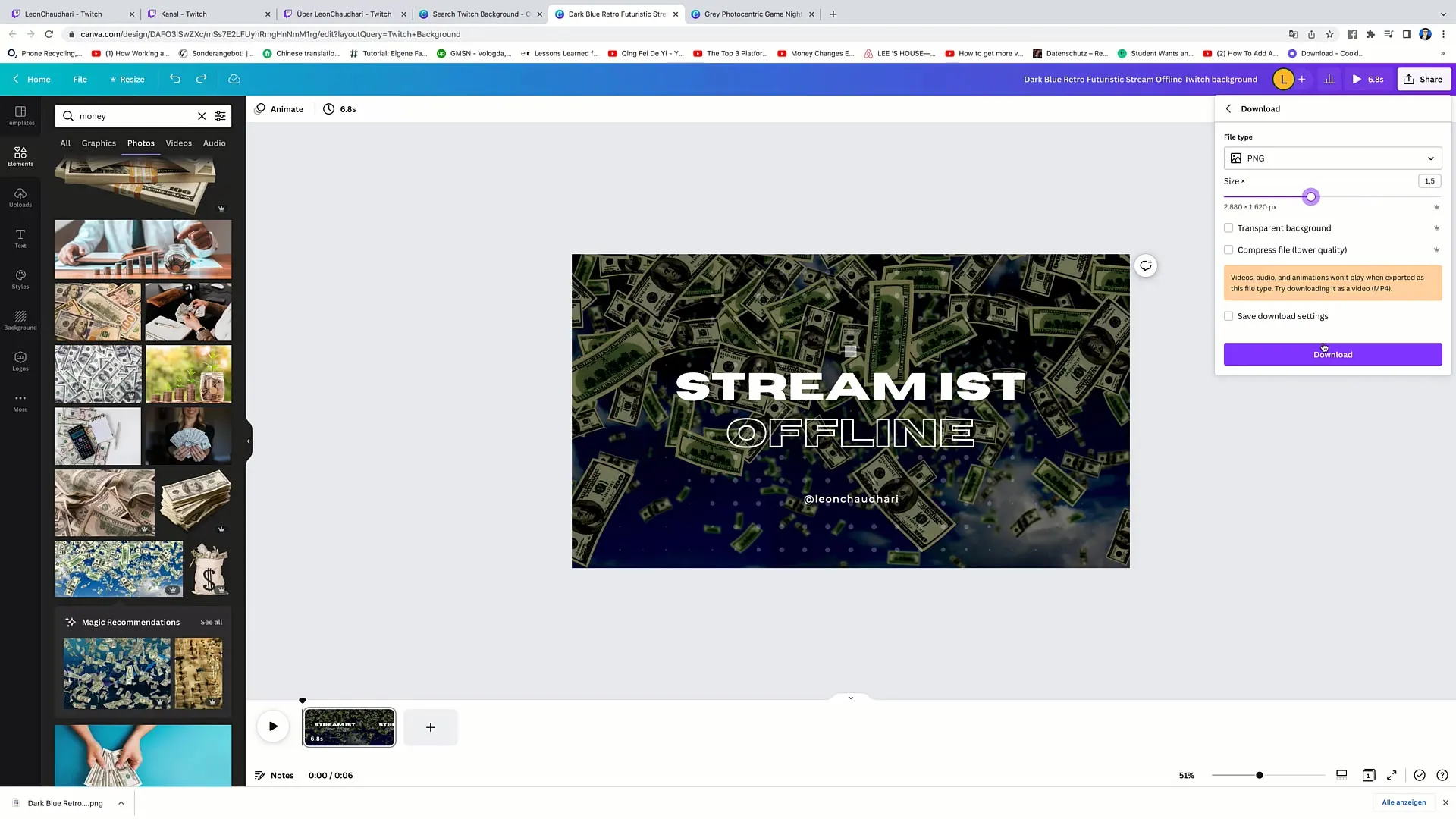
Krok 9: Ostateczne wgranie
Wgraj ponownie dostosowany obraz do swojego konta na Twitchu. Sprawdź, czy obraz jest teraz akceptowany. Gdy zostanie pomyślnie wgrany, pojawi się na twoim kanale.
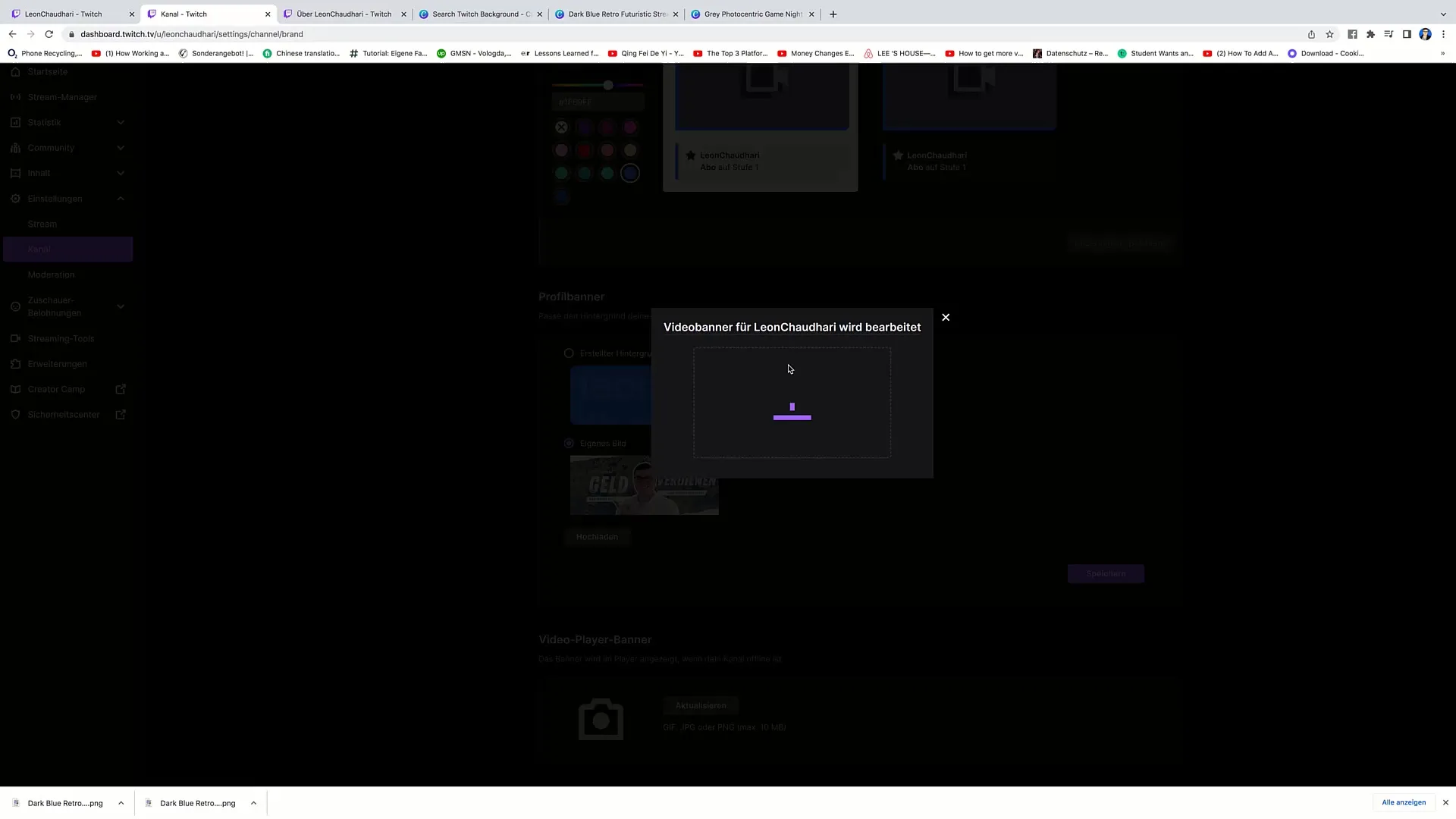
Krok 10: Ostatnie sprawdzenia
Wejdź na swoje konto Twitch i zaktualizuj stronę, aby upewnić się, że wszystko jest wyświetlane poprawnie. Baner powinien teraz prezentować się atrakcyjnie i informować, że stream jest offline.
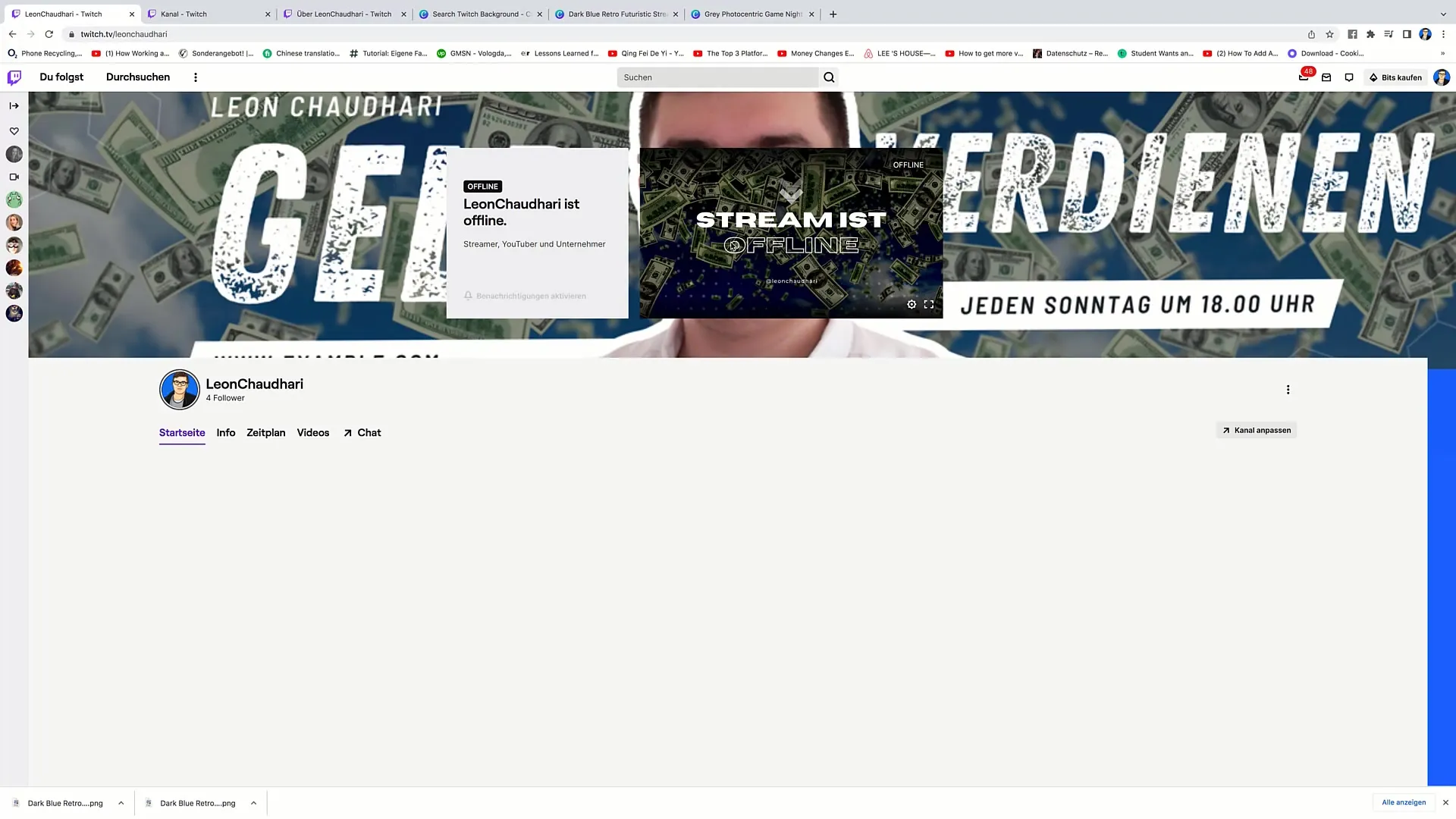
Krok 11: Opcje brandingowe
Jeśli nie jesteś zadowolony z projektu, możesz wypróbować różne czcionki i projekty. Pamiętaj, aby zachować czytelność i harmonię wizualną.
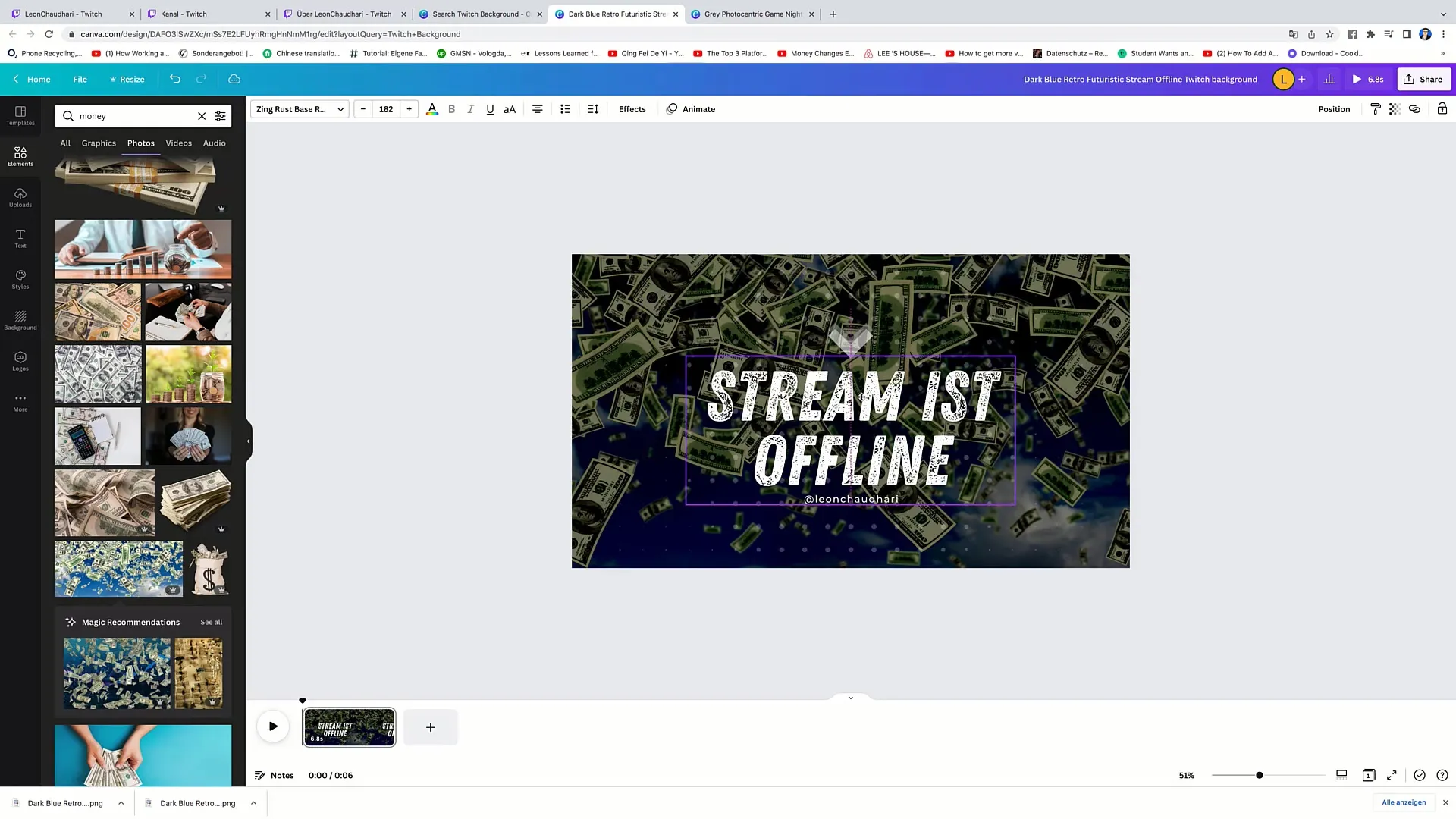
Krok 12: Pozyskanie opinii
Pozwól przyjaciołom lub widzom ocenić twój nowy baner. Opinie są cenne, aby upewnić się, że twój kanał przekazuje właściwy komunikat.
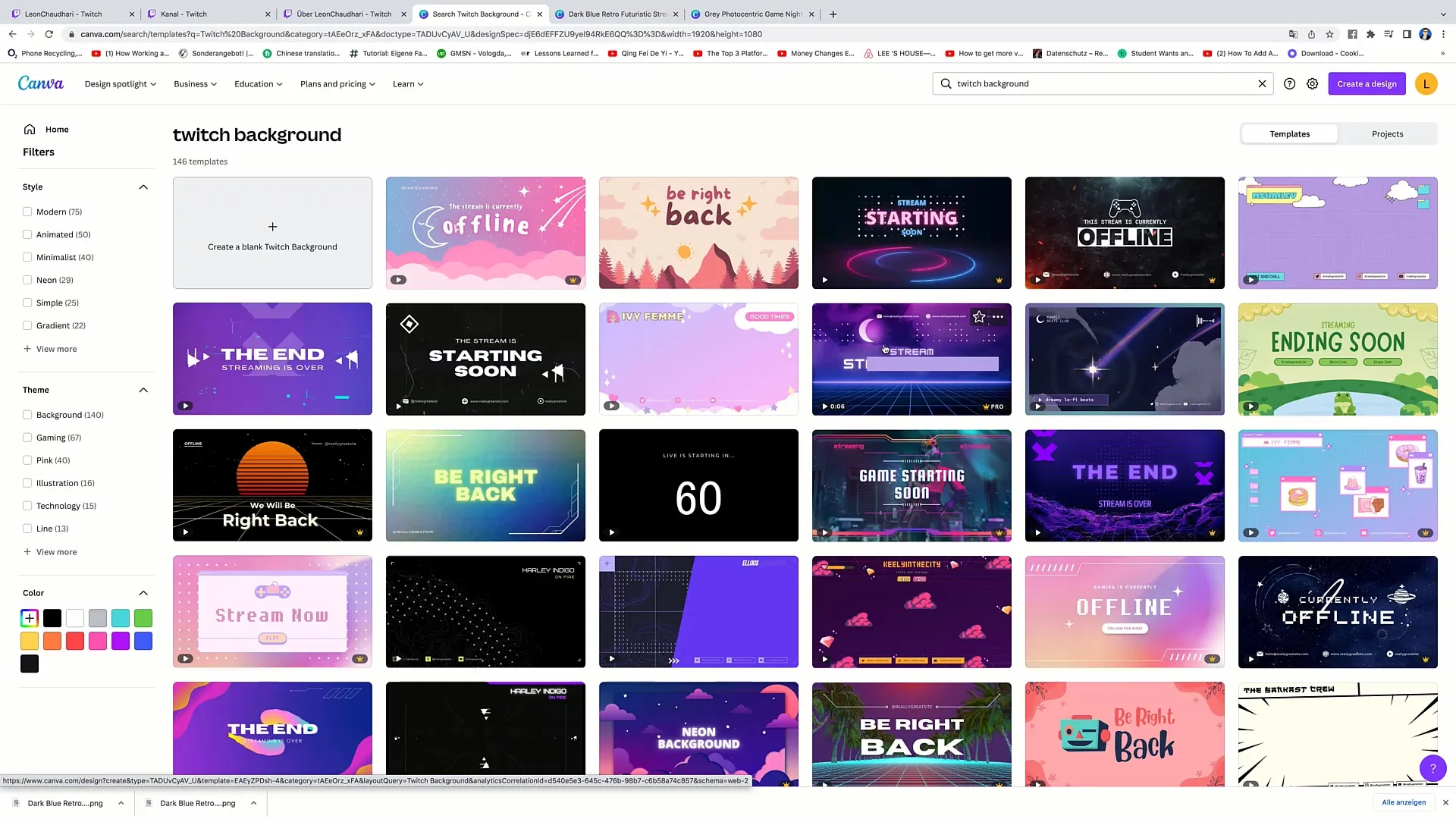
Podsumowanie
W tym poradniku dowiedziałeś się, jak stworzyć spersonalizowany baner wideo dla swojego livestreamu na Twitchu. Omówiliśmy poszczególne kroki, rozpoczynając od wyboru szablonu na Canvie, aż do ostatecznego dodania na Twój kanał na Twitchu. Upewnij się, że twój baner jest czytelny, atrakcyjny i zgodny z twoim brandingiem.
Najczęściej zadawane pytania
Jak przesłać baner na mój kanał Twitch?Przejdź na swój kanał, kliknij "Odśwież" i przesłać obraz w wyznaczone miejsce.
Co zrobić, jeśli mój obraz jest zbyt duży?Spróbuj dostosować rozmiar obrazu w Canvie i ponownie go ściągnąć.
Gdzie znaleźć szablony banerów Twitch?Znajdź szablony na Canvie, wyszukując "Twitch" i wybierając kategorię "Tło".
Na co zwrócić uwagę przy wyborze kolorów banera?Upewnij się, że kolory harmonizują z resztą twojego projektu i nie wpływają negatywnie na czytelność tekstu.


